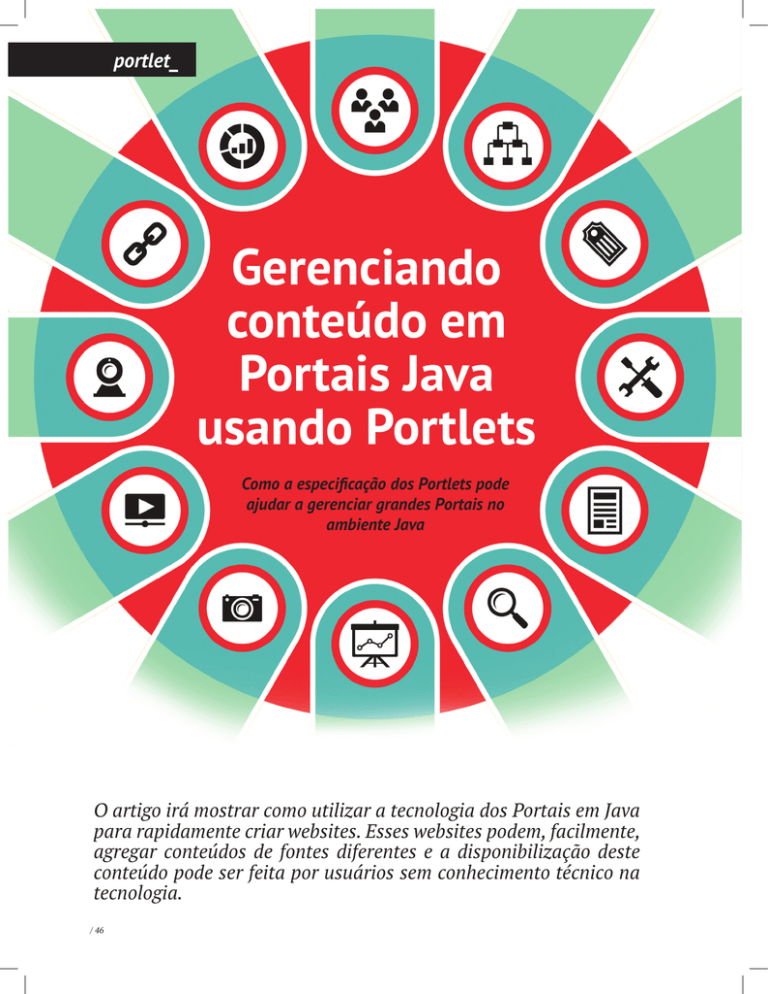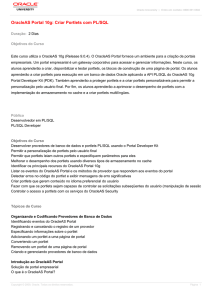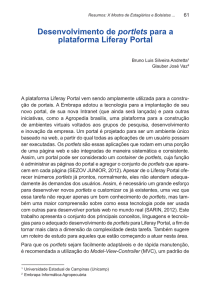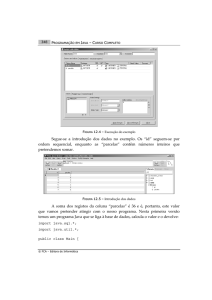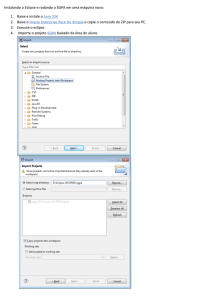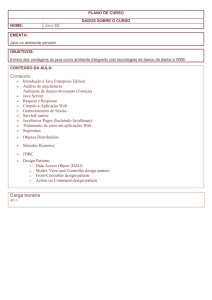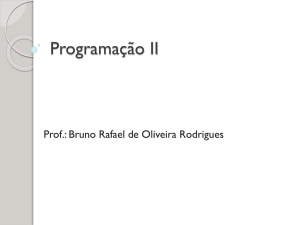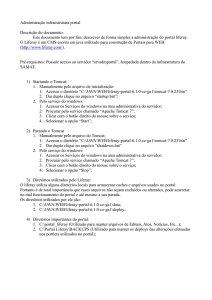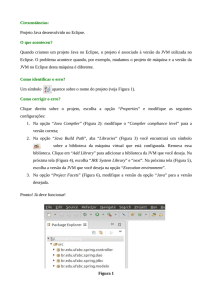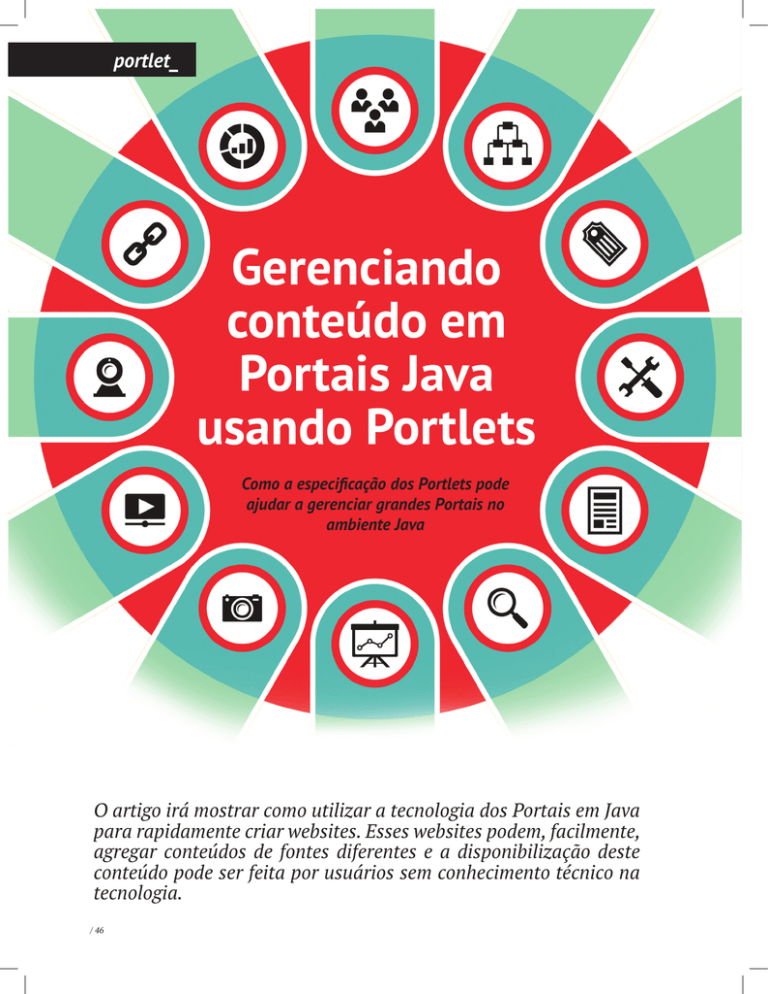
portlet_
Gerenciando
conteúdo em
Portais Java
usando Portlets
Como a especificação dos Portlets pode
ajudar a gerenciar grandes Portais no
ambiente Java
O artigo irá mostrar como utilizar a tecnologia dos Portais em Java
para rapidamente criar websites. Esses websites podem, facilmente,
agregar conteúdos de fontes diferentes e a disponibilização deste
conteúdo pode ser feita por usuários sem conhecimento técnico na
tecnologia.
/ 46
André Luís Fonseca | [email protected]
é formado em Ciência da Computação pela Universidade Federal de São Carlos (UFSCar). Com mais de 12 anos de experiência,
já trabalhou em empresas de diversos setores, como: Telecom, Bancos e Indústria utilizando Java, PHP e C. Possui as certificações
SCJP, SCWCD, SCBCD e SCEA (I).
U
m Portal pode ser considerado como uma “plataforma” para construção de websites e aplicações
web. Na sequência algumas situações comuns onde
encontramos o uso de Portais:
»» Websites que apresentem conteúdos diferentes dependendo do “status” do usuário logado.
»» Websites que apresentem conteúdos diferentes dependendo das “permissões” do usuário
logado.
»» Websites que necessitem de integração com
outras aplicações web.
»» Websites que permitem que grupos de usuários colaborem com a construção da aplicação.
»» Websites que necessitem “salvar” o conteúdo
para ser recuperado no próximo “login” do
usuário.
A criação destes websites utilizando a tecnologia
dos Portais é feita agregando-se Portlets em uma página.Um Portlet contém uma parte específica de um
conteúdo (uma informação ou um serviço) podendo
ser incluído como parte de uma página de um Portal. Ele é gerenciado por um Portlet Container, que
processa as requisições e gera o conteúdo dinamicamente (semelhante a uma Servlet Java, portanto).
Portlets são usados por Portais como “componentes
plugáveis” de interfaces com o usuário que provêem
uma camada de apresentação para sistemas de informação.
O conteúdo dinâmico gerado por um Portlet é
conhecido também como fragmento. Um fragmento
é um pedaço de código em uma linguagem de marcação (como, por exemplo, HTML, XML ou WML) que
segue algumas regras específicas e pode ser agrupado com outros fragmentos a fim de formar um documento completo. Dessa forma, o conteúdo de um
Portlet é normalmente agregado com o conteúdo de
outros Portlets a fim de formar uma página em um
Portal.
Os clientes web interagem com um Portlet enviando requisições para o Portal e recebendo a resposta com o conteúdo gerado. O conteúdo gerado
pelo Portlet difere para cada usuário dependendo da
configuração do Portlet.
Existem duas especificações organizadas pela
JCP (Java Community Process) com o objetivo de estabelecer as definições para os Portlets em Java, são
elas: JSR168 e JSR286 (Portlet 2.0). Alguns portais
implementam apenas uma delas, outros, são compatíveis com as duas. Felizmente não temos quebra de
compatibilidade entre as especificações. O ciclo de
vida, API para acesso, além de personalização, apresentação e segurança dos Portlets também é definido
pelas especificações.
iGoogle
Estado de
são paulo
Estadão
Portlet
folha de
são paulo
Portlet
folha de
são paulo
o globo
Portlet
o globo
Figura 1. Cada Portlet é responsável pela geração de um fragmento de conteúdo.
47 \
Um Portlet Container é responsável por fornecer
um ambiente de execução (runtime) e gerenciar o
ciclo de vida de um Portlet. Ele é responsável também por tratar as requisições feitas pelos clientes
do Portal e endereçá-las para os Portlets específicos,
conforme mostrado na figura 1, entretanto ele não é
responsável por agregar o conteúdo dos diversos Portlets, isso é responsabilidade do Portal.
Outra responsabilidade do Portlet Container é a
de armazenar uma referência para cada Portlet, permitindo que o seu estado seja recuperado.
Na sequência temos alguns exemplos de Portais, como o iGoogle (que será descontinuado, sendo substituído pelo Google Play) e o GWT Portlets
Demo, mostrados nas figuras 2 e 3, respectivamente.
Os links para acessar estes portais podem ser consultados nas referências do artigo.
Portlet x Servlet
Existem algumas semelhanças entre um Portlet e
uma Servlet em Java. Da mesma forma que uma Servlet, um Portlet é um componente web que possui o
ciclo de vida gerenciado por um container e é capaz
de gerar conteúdo dinamicamente. Falando tecnicamente, um Portlet é uma classe Java que implementa
a interface “javax.portlet.Portlet” ou extende a classe
“javax.portlet.GenericPortlet“ e é empacotado e instalado como um arquivo/artefato WAR dentro de um
Portlet Container. Abaixo temos um resumo das similaridades e diferenças entre Portlets e Servlets.
Portlets são similares às Servlet em Java no sentido de que:
»» Portlets são gerenciados por um container específico.
»» Portlets são capazes de gerar conteúdo dinamicamente.
»» O ciclo de vida dos Portlets é gerenciado por
um container.
»» Portlets interagem com clientes web através do
paradigma de requisição/resposta.
Portlets são diferentes das Servlets em Java no
sentido de que:
»» Portlets apenas geram fragmentos de markup,
não documentos completos.
»» Portlets não podem ser acessados diretamente
através de URLs. Apenas a página que contém o
Portlet pode ser acessada através de uma URL.
Figura 2. Portal do Google (iGoogle) contendo alguns gadgets
(Portlets).
Figura 3. “Showcase” do Portal GWT-Ext.
/ 48
»» Portlets não podem gerar conteúdos arbitrários, uma vez que o conteúdo gerado pelo Porlet irá fazer parte de uma página de um Portal.
Por exemplo, se o Portal está requisitando um
conteúdo do tipo html/text o Portlet só poderá
gerar conteúdo neste formato.
Exemplo de um Portlet em Java
A Listagem 1 mostra um exemplo de código em
Java para uma Portlet. Neste exemplo estamos estendendo a classe GenericPortlet. Uma Portlet tem três
modos de exibição: EDIT, VIEW e HELP. Pelo menos
um deles deve ser definido no código. Isso pode ser
feito sobrescrevendo os métodos “doEdit”, “doView”
ou “doHelp” ou então utilizando a anotação “RenderMode”. O exemplo a seguir apenas escreve na response a String “Olá Mundo!”.
Listagem 1. Código em Java de um Portlet.
import java.io.IOException;
import java.io.PrintWriter;
import javax.portlet.GenericPortlet;
import javax.portlet.PortletException;
import javax.portlet.RenderRequest;
import javax.portlet.RenderResponse;
import javax.portlet.RenderMode;
import java.io.IOException;
import java.io.PrintWriter;
import javax.portlet.GenericPortlet;
import javax.portlet.PortletException;
import javax.portlet.RenderRequest;
import javax.portlet.RenderResponse;
import javax.portlet.RenderMode;
public class HelloWorldPortlet extends
GenericPortlet {
}
@RenderMode(name = “VIEW”)
public void sayHello(RenderRequest request,
RenderResponse response)
throws PortletException, IOException {
PrintWriter out = response.getWriter();
out.println(“Olá Mundo!”);
}
Acessando um Portal
Quando um cliente acessa um Portal as seguintes
ações acontecem:
»» O cliente, após se autenticar, faz uma requisição HTTP para o Portal.
»» A requisição é tratada pelo Portal.
»» O Portal define qual Portlet (ou Portlets) deverá
tratar a requisição recebida.
»» O Portal invoca os Portlets responsáveis, atra-
Figura 4. Faça o download da versão Community Edition do Liferay empacotada junto com o Tomcat.
49 \
vés do Portlet Container, para obter os fragmentos de conteúdo que devem ser incluídos
na página do Portal.
»» O Portal agrupa os conteúdos gerados pelos
diferentes Portlets em uma página do Portal e
exibe de volta para o cliente.
Configurando o Ambiente no Eclipse
Nessa seção iremos ver como utilizar o Eclipse
junto com um plugin para o Portal Liferay para criar
uma aplicação de exemplo e publicá-la no Tomcat.
O Portal Liferay – usaremos a versão Community
Edition – é escrito em Java e distribuído sobre a licença GNU LGPL. Para o nosso ambiente utilizaremos a
versão que vem empacotada com o Tomcat, entretanto poderíamos utilizar outras versões compatíveis
com outros servidores, como Glassfish, JBoss ou Jetty.
O Liferay é o ambiente de execução onde iremos publicar nossos Portlets.
Utilizaremos também o Liferay IDE que é um plugin para o desenvolvimento de Portlets o qual pode
ser baixado gratuitamente a partir de um Update Site
do Eclipse.
Algumas configurações precisarão ser feitas no
primeiro acesso como: linguagem padrão, primeiro e
último nome do usuário, e-mail do usuário e nome do
Portal. A figura 6 mostra a tela onde isso é feito. Para
fazer as configurações clique no botão “Basic Configuration.” O Liferay vem de uma base de desenvolvimento para o HSQLDB, que é um banco de dados em
memória, entretanto suporta outros bancos de dados,
como Oracle, MySQL, Firebird, SQL Server, entre outros. Após finalizar as configurações, clique no botão
“Ir para meu Portal”. Você pode também selecionar
Português do Brasil como linguagem padrão. Altere
também a sua senha de acesso ao Portal, como mostrado na figura 7.
Instalando o Liferay Portal
Utilize o link das referências do artigo para baixar
a versão Community Edition do Liferay empacotada Figura 6. No primeiro acesso ao Portal Liferay algumas configuracom o Tomcat. Apenas descompacte o arquivo zip ções devem ser realizadas.
baixado para uma pasta qualquer. A figura 4 mostra
onde pode ser feito esse download.
Para iniciar o Portal Liferay precisamos apenas
iniciar o Tomcat. No caminho onde o arquivo foi descompactado vá até a pasta do Tomcat, depois pasta
bin e dê um duplo clique no arquivo startup.bat ou
rode o arquivo startup.sh, como mostrado na figura
5, dependendo se você estiver no Windows ou Linux,
isso irá iniciar o Tomcat juntamente com o Portal.
Figura 7. Altere sua senha para acesso.
Figura 5. Para iniciar o Portal Liferay basta iniciar o Tomcat da
pasta descompactada.
Instalando o Eclipse com o plugin para
o Liferay
Agora iremos instalar o plugin do Liferay no
Depois de terminada a inicialização do Tom- Eclipse. Utilizaremos a versão do Eclipse Juno para
cat podemos então acessar o Liferay através da URL desenvolvedores JEE. Após ter feito o download desta
http://localhost:8080.
versão (link nas referências) vá até o menu superior e
/ 50
selecione a opção “Help” > “Eclipse Marketplace”. No
campo find, digite “Liferay” e pressione “Enter” para
a busca. Deve aparecer a tela apresentada na figura 8.
Clique no botão “Install”, mantenha os valores pré-selecionados e prossiga digitando “Next”. Não se esqueça de aceitar a licença.
Figura 10. Adicione um novo Plugin SDK para o Liferay.
Figura 8. Instalando o plugin do Liferay pelo Eclipse Marketplace.
Configurando o plugin para o SDK do
Liferay
Antes de criar um projeto para o Liferay no Eclipse é necessário configurar o SDK (Software Development Kit) que é o kit de desenvolvimento para que
você consiga fazer o deploy de seus projetos no Portal
Liferay.
Vá até a página de downloads (link presente nas
referências) e faça o download do plugin SDK, como
mostrado na figura 9.
No pop-up “New Liferay Plugin SDK” preencha
com o caminho para onde foi descompactado o arquivo de download do Plugin SDK. Mantenha selecionado “Add Eclipse .project file (if it does not exist)”.
Após a configuração, o SDK deve aparecer na lista
como mostrado na figura 11.
Figura 11. Plugin SDK configurado no Eclipse para o Liferay.
Figura 9. Faça o download do Plugin SDK.
Criando um novo Server Runtime para o
Tomcat
Depois de terminado o download no Eclipse, selecione no menu “Window” > “Preferences” e depois
Para iniciar o Tomcat dentro do Eclipse, você prea opção “Liferay” > “Installed Plugin SDKs” e clique cisa criar um novo Server Runtime apontando para o
no botão “Add” (adicionar). Será aberta a janela mos- Tomcat que vem junto com o Liferay (download do
arquivo ZIP). No menu do Eclipse, vá em “Window”
trada na figura 10.
51 \
Figura 13. No menu do Eclipse crie um novo “Liferay Project”.
Figura 12. Adicione um novo Server Runtime para o Tomcat 7.
Figura 15. Selecione Liferay MVC como Portlet Framework.
Criando projetos para Liferay no Eclipse
Figura 14. Selecione “Plugin Type” como “Portlet” nas configurações do projeto.
> “Preferences” > “Runtime Environment”. Clique no
botão “Add”, selecione “Apache Tomcat v7.0”, como
mostrado na figura 12, depois “Next”, então selecione no Windows Explorer a pasta do Tomcat do Liferay. Pronto! Agora já temos o ambiente configurado
para desenvolvermos os nossos primeiros Portlets no
Eclipse!
/ 52
Agora que temos todo nosso ambiente configurado podemos criar um projeto no Eclipse para o Liferay. No menu do Eclipse selecione “File” > “New” >
“Liferay Project”, como mostrado na figura 13.
Nas configurações de projeto selecione Plugin
Type como Portlet, como mostrado na figura 14.
Na próxima tela apresentada na figura 15, selecione “Liferay MVC” para “Portlet Framework” (o
Liferay possibilita também desenvolver os Portlets
usando JSF ou Vaadin Framework).
Após finalizar a criação do projeto teremos a estrutura no Eclipse mostrada na figura 16.
A pasta docroot é a raiz da aplicação contento
todo o conteúdo web. Ela apresenta os arquivos de
configuração, css, javascript e tag libraries (pasta tld).
O Eclipse gera também scripts do ANT para manutenção do projeto. Este projeto “em branco” já é o suficiente para adicionarmos conteúdo no Liferay, isso
sem ter criado nenhuma classe “Java”.
Figura 16. Estrutura do projeto HelloWorldLiferay no Eclipse.
Instalando o projeto HelloWorldLiferayportlet no Liferay
Finalizado o deploy temos agora o Portlet HelloWorldLiferay disponível para ser instalado no Portal.
Acesse o Portal (http://localhost:8080) vá até o menu
Vamos agora fazer o “deploy” do projeto no Porsuperior e selecione a opção “Adicionar” > “Mais”,
tal. No Eclipse, clique com o botão direito sobre o
como mostrado na figura 18.
projeto e selecione a opção “Run As” > “Run on Server”, como mostrado na figura 17. Selecione o Tomcat
configurado anteriormente e clique em “Finish”. Isso
irá iniciar o Portal Liferay e fazer o deploy de nosso
projeto.
Figura 18. Adicionando conteúdo ao Liferay.
Figura 17. Fazendo o deploy do projeto no Servidor.
Na janela de busca, digite “HelloWorldLiferay”,
que o Portlet será listado como na figura 19. Você
pode depois clicar no link “Adicionar” ou apenas arrastar o Portlet para o Portal. Após ter sido adicionado o conteúdo do Portlet, a figura 20 mostra como ele
pode ser visualizado no Liferay.
53 \
Instalando um projeto no Liferay sem
utilizar o Eclipse
Nessa seção iremos mostrar como fazer o deploy
de um novo projeto no Portal Liferay sem utilizar o
Eclipse. Para isso utilizaremos o plugin SDK (já configurado) além do Apache ANT.
Após ter instalado e configurado o Apache ANT
– para instalar e configurar o ANT consultar as referências do artigo – abra um prompt de comando do
DOS na pasta portlets dentro do diretório onde foi
instalado o plugin SDK e digite o comando a seguir:
ant -Dportlet.name=ola -Dportlet.display.name=”Ola
MundoJ!” create
Podemos perceber pela saída do prompt de comando que foi criado um novo projeto de Portlets na
pasta portlets de nome ola-portlet. Esse projeto tem
praticamente a mesma estrutura do projeto criado no
Eclipse e já pode ser instalado na nossa instância do
Portal Liferay.
Ainda usando o prompt do DOS vá até a pasta
ola-portlet – que acabou de ser criada no passo anteFigura 19. Buscando o Portlet HelloWorldLiferay para ser adicio- rior – e digite o seguinte comando: ant deploy. Isso
irá fazer com que o projeto seja disponibilizado no
nado ao Portal.
Liferay.
Após ter sido feito o deploy você pode adicionar o
portlet ao Portal da mesma forma que foi feita antes
através do Menu Adicionar.
Portlets com Spring MVC
Na sequência iremos mostrar como utilizar o
Spring Framework para facilitar a integração com os
Portlets em Java. Crie um “Novo Projeto Liferay” no
Eclipse e chame de “helloWorld”. Faça o download
da última versão do Spring Framework (no momento
da escrita do artigo 3.2.3). Você irá precisar também
dos jars do commons-logging (Apache) e também do
JSTL. Na pasta “docroot/WEB-INF/lib” teremos a estrutura mostrada na figura 21.
Crie uma nova classe Java e chame-a de “HelloFigura 20. Conteúdo do Portlet HelloWorldLiferay adicionado ao WorldController”. Na Listagem 2 temos o código que
Portal.
deve ser escrito nessa classe.
Figura 21. Criando um novo projeto para o Liferay usando o Apache ANT.
/ 54
Figura 22. Instalando o projeto ola-portlet no Portal Liferay usando o ANT.
Figura 23. Adicionando o Porlet Ola MundoJ ao Liferay.
55 \
A interface “org.springframework.web.portlet.mvc.
Controller” faz o papel da interface “javax.portlet.
Portlet”. Ela é usada pelo “Portlet Container” para
invocar os Portlets. O processamento das requisições
aos Portlets é dividido em duas etapas pelo Container: primeiro é processado a “Action” da requisição,
depois é gerado o “Conteúdo” que será exibido pelo
Portlet no Portal. No caso da interface Controller
os métodos responsáveis por estes processamentos
são “handleActionRequest” (equivalente ao método
processAction da interface Portlet) e “handleRenderRequest” (equivalente ao método render da classe
Portlet), respectivamente. Mais detalhes podem ser
encontrados na especificação dos Portlets e também
na documentação do Spring (link nas referências).
Não vamos entrar em detalhes no uso do Framework
Spring para não sobrecarregar o leitor de informações.
Na sequência temos uma breve explicação dos
principais arquivos de configuração do projeto. Estes
Figura 24. Jar’s necessários para o projeto do Spring MVC Portlet. arquivos devem estar presentes na pasta WEB-INF.
Listagem 2. Código da classe HelloWorldController.
package mundoj.portlets;
import java.util.HashMap;
import java.util.Map;
import javax.portlet.ActionRequest;
import javax.portlet.ActionResponse;
import javax.portlet.RenderRequest;
import javax.portlet.RenderResponse;
import org.springframework.web.portlet.ModelAndView;
import org.springframework.web.portlet.mvc.Controller;
public class HelloWorldController implements Controller {
@Override
public void handleActionRequest(ActionRequest req,
ActionResponse resp) throws Exception {
}
@Override
public ModelAndView handleRenderRequest(
RenderRequest req, RenderResponse resp)
throws Exception {
Map<String, Object> model =
new HashMap<String, Object>();
model.put(“helloWorldMessage”, “Hello World”);
return new ModelAndView(“helloWorld”, model);
}
}
/ 56
Listagem 3. Arquivo liferay-portlet.xml, responsável
por dizer ao Liferay quais portlets a aplicação possui.
<?xml version=”1.0”?>
<!DOCTYPE liferay-portlet-app PUBLIC “-//Liferay//DTD
Portlet Application 6.1.0//EN”
“http://www.liferay.com/dtd/liferay-portletapp_6_1_0.dtd”>
<liferay-portlet-app>
<portlet>
<portlet-name>helloWorld</portlet-name>
<instanceable>true</instanceable>
</portlet>
</liferay-portlet-app>
Listagem 4. Arquivo portlet.xml, responsável pelas
configurações gerais dos Portlets (JSR168 e JSR 286).
<?xml version=”1.0” encoding=”UTF-8”?>
<portlet-app xmlns=”http://java.sun.com/xml/ns/portlet/
portletapp_2_0.xsd” xmlns:xsi=”http://www.w3.org/2001/
XMLSchema-instance” version=”2.0”
xsi:schemaLocation=”http://java.sun.com/xml/ns/
portlet/portlet-app_2_0.xsd
http://java.sun.com/xml/ns/portlet/portlet-app_2_0.xsd”>
<portlet>
<portlet-name>helloWorld</portlet-name>
<portlet-class>org.springframework.web.portlet.
DispatcherPortlet</portlet-class>
<supports>
<mime-type>text/html</mime-type>
<portlet-mode>view</portlet-mode>
</supports>
<resource-bundle>Language-ext</resource-bundle>
</portlet>
</portlet-app>
Listagem 5. Arquivo helloWorld-portlet.xml, responsável pelas configurações do Spring MVC Porlet.
<?xml version=”1.0” encoding=”UTF-8”?>
<beans xmlns=http://www.springframework.org/schema/
beans
xmlns:xsi=”http://www.w3.org/2001/XMLSchemainstance”
xmlns:p=http://www.springframework.org/
schema/p
xmlns:context=http://www.springframework.org/
schema/context xsi:schemaLocation=” http://www.
springframework.org/Schema/beans
http://www.springframework.org/schema/beans/springbeans-3.0.xsd
http://www.springframework.org/schema/context
http://www.springframework.org/schema/context/springcontext-3.0.xsd”>
<bean id=”helloWorldController”
class=”mundoj.portlets.HelloWorldController”/>
<bean id=”portletModeHandlerMapping”
class=”org.springframework.web.portlet.handler.
PortletModeHandlerMapping”>
<property name=”portletModeMap”>
<map>
Figura 25. Tela Inicial do Apache Pluto.
Figura 26. Tela de Administração do Apache Pluto.
57 \
<entry key=”view”>
<ref bean=”helloWorldController” />
</entry>
</map>
</property>
</bean>
<bean id=”viewResolver”
class=”org.springframework.web.servlet.view.
InternalResourceViewResolver”>
<property name=”viewClass”
value=”org.springframework.web.servlet.view.
InternalResourceView” />
<property name=”prefix” value=”/WEB-INF/jsp/” />
<property name=”suffix” value=”.jsp” />
</bean>
</beans>
Listagem 6. Arquivo liferay-display.xml , arquivo de
configurações do Liferay, neste caso define em qual
categoria o Portlet pertence.
<?xml version=”1.0”?>
<!DOCTYPE display PUBLIC “-//Liferay//DTD Display
6.1.0//EN” “http://www.liferay.com/dtd/liferaydisplay_6_1_0.dtd”>
<display>
<category name=”category.helloWorld”>
<portlet id=”helloWorld” />
</category>
</display>
Listagem 7. Arquivo web.xml de configuração da
aplicação, configura ContextLoaderListener e ViewRendererServlet para o Spring.
<?xml version=”1.0” encoding=”UTF-8”?>
<web-app xmlns:xsi=”http://www.w3.org/2001/
XMLSchema-instance” xmlns=”http://java.sun.com/xml/
ns/j2ee” xmlns:javaee=”http://java.sun.com/xml/ns/
javaee” xmlns:web=”http://java.sun.com/xml/ns/javaee/
web-app_2_5.xsd” xsi:schemaLocation=”http://java.sun.
com/xml/ns/j2ee http://java.sun.com/xml/ns/j2ee/webapp_2_4.xsd” id=”WebApp_ID” version=”2.4”>
/ 58
<listener>
<listener-class>org.springframework.web.context.
ContextLoaderListener</listener-class>
</listener>
<servlet>
<servlet-name>view-servlet</servlet-name>
<servlet-class>org.springframework.web
.servlet.ViewRendererServlet</servlet-class>
<load-on-startup>1</load-on-startup>
</servlet>
<servlet-mapping>
<servlet-name>view-servlet</servlet-name>
<url-pattern>/WEB-INF/servlet/view</url-pattern>
</servlet-mapping>
</web-app>
Apache Pluto e Jetspeed
O Apache Pluto é a implementação de referência para as especificações de Portlets em Java. Ele é
também um Portlet Container provendo um ambiente de execução para os Portlets, como mostrado na
figura 25. As duas especificações de Portlets (JSR168
e JSR286) são completamente suportadas.
Para instalar o Apache Pluto você deve seguir o
seguinte procedimento:
»» Faça o download da última versão (consultar o
site nas referências do artigo).
»» Descompacte o arquivo em uma pasta qualquer.
»» Rode o arquivo startup.bat ou startup.sh (que
ficam dentro da pasta bin) dependendo se você
está no Windows ou Linux.
»» Acesse no browser a URL http://localhost:8080/
pluto/portal
»» Se autentique no Portal usando usuário=pluto
e senha=pluto.
Na página de exemplos temos alguns testes que
podem ser executados. A aba “Pluto Admin” permite
adicionar ou remover páginas no Portal ou instalar
uma nova aplicação Portlet. Essa interface é exibida
na figura 26.
O Apache Jetspeed 2 é uma plataforma para o desenvolvimento de Portais semelhante ao Liferay. Ele
é distribuído sobre a Licença Apache e é todo desenvolvido em Java e outros padrões abertos de mercado.
A última versão disponível quando na escrita
deste artigo é a 2.2.2 lançada em outubro de 2011.
O Jetspeed provê os mesmos serviços comuns de um
Portal como: segurança centralizada, integração entre aplicações, personalização, componentização de
conteúdo (baseada na especificação Portlet) além de
outros serviços.
Podemos acessar uma demo do Jetspeed na seguinte URL: https://ulc-community.canoo.com/jetspeed/.
A vantagem de se usar o Jetspeed é que ele é bem
mais leve do que o Liferay e é baseado apenas em
Java e XML. Entretanto o Liferay possui mais funcionalidades além de ser provavelmente o que possui a
maior base de usuários hoje em dia. Além destes dois
Portais mencionados no artigo temos outros tantos
não apenas em Java, o leitor deve escolher aquele que
se adaptar melhor as suas necessidades.
Considerações Finais
Portais Web são indicados quando temos atualização constante de conteúdo além de muitos usuários
acessando estes conteúdos de forma personalizada e
persistente. As especificações JSR 168 e JSR 286 têm
como objetivo padronizar a criação destes Portais no
ecossistema Java.
O Liferay é uma das soluções de Portais mais
adotadas hoje. Ele é escrito em Java e é open source
(na versão Community). Pode ser instalado em vários
ambientes, possuindo fácil configuração, suportando
vários bancos de dados, application servers e/ou servlet containers diferentes. Possui também uma base
muito grande de clientes e desenvolvedores espalhados pelo mundo. Além disso, possui boa documentação e muitos exemplos espalhados pela web.
Os projetos Pluto e Jetspeed 2 podem ser considerados como boas alternativas para o Liferay. A vantagem principal é que o Apache Pluto é a implementação de referência das especificações de Portlets em
Java. Ele pode servir como uma boa fonte de aprendizado para depois escolhermos que implementação
adotar no desenvolvimento de nossos Portais.
/referências
http://docs.liferay.com/portal/6.1/javadocs/overviewsummary.html
> iGoogle (Portal Google)
http://www.google.com.br/ig
> GWT Portlets Demo
http://095-beta.latest.gwtportletdemo.appspot.com/
> Liferay Faces Demos
http://www.liferay.com/pt/community/liferay-projects/
liferay-faces/demos
> Página de Download do Liferay Portal (Community
Edition e Plugin SDK)
http://www.liferay.com/downloads/liferay-portal/
available-releases
> Página de Download do Eclipse
http://www.eclipse.org/downloads/packages/release/
juno/sr1
> Lista de Portais
http://en.wikipedia.org/wiki/List_of_enterprise_portal_
vendors
> Artigo Portlets com Spring MVC
http://books.dzone.com/articles/hello-world-portletusing-Spring-3-portlet-MVC
> Artigo Portlets com Spring MVC – Parte 2
http://books.dzone.com/articles/spring-30-portlet-mvcpart-2
> Código-fonte do Livro Portlets in Action
https://code.google.com/p/portletsinaction/downloads/
list
> Download Apache Pluto
> Especificação Portlet (JSR 168)
http://www.apache.org/dyn/closer.cgi/portals/pluto/
http://www.jcp.org/en/jsr/detail?id=168
> Demo Liferay
> Especificação Portlet 2.0 (JSR 286)
https://ulc-community.canoo.com/jetspeed/
http://www.jcp.org/en/jsr/detail?id=286
Instalando e Configurando o Apache ANT
> Especificação Portlet Bridge para JSF
http://www.vogella.com/articles/ApacheAnt/article.html
http://www.jcp.org/en/jsr/detail?id=301
> Javadoc Liferay
> Livro Portlets in Action
> Livro Liferay in Action
59 \